ps调出非主流照片的冷色调(3)
来源:photoshop联盟
作者:Sener
学习:8850人次
9、新建一个图层,按字母键“D”把前背景恢复到默认的黑白,然后执行:滤镜> 渲染 > 云彩,确定后把图层混合模式改为“滤色”,不透明度改为:50%,效果如下图。
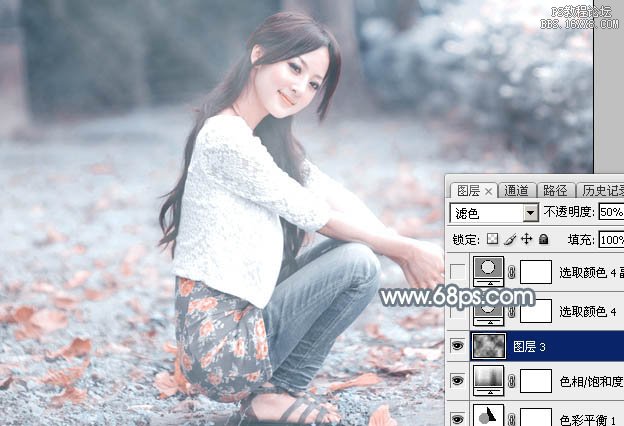
<图24>
10、创建可选颜色调整图层,对红、青、蓝进行调整,参数设置如图25- 27,效果如图28。这一步把图片中的冷色调淡。
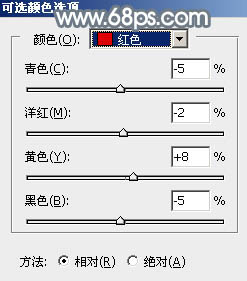
<图25>
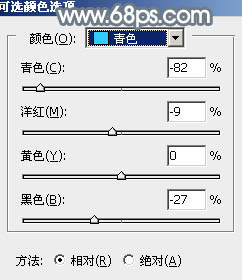
<图26>
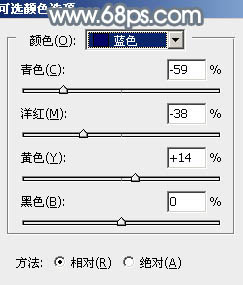
<图27>

<图28>
11、按Ctrl+ J 把当前可选颜色调整图层复制一层,不透明度改为:50%,效果如下图。
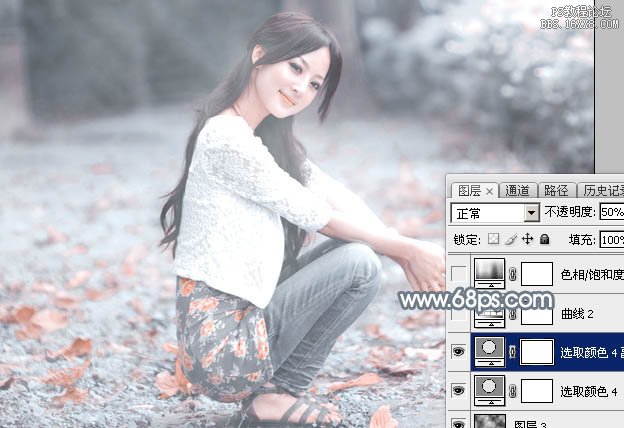
<图29>
12、创建色相/饱和度调整图层,对蓝色进行调整,参数及效果如下图。这一步微调图片中的冷色。
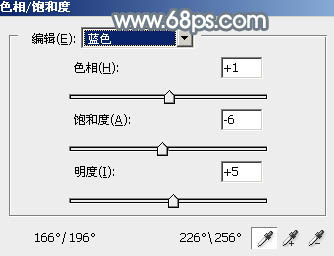
<图30>

<图31>
13、创建可选颜色调整图层,对红,黄进行调整,参数及效果如下图。这一步微调人物肤色。

<图32>
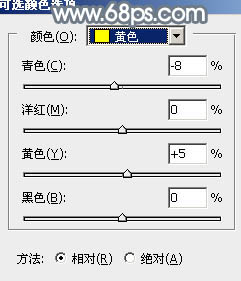
<图33>

<图34>
14、新建一个图层,给图片增加一点高光,并把整体柔化处理,效果如下图。

<图35>
15、新建一个图层,按Ctrl+ Alt + Shift + E 盖印图层,用 模糊工具把背景部分稍微模糊处理,效果如下图。

<图36>
最后微调一下细节和颜色,完成最终效果。

学习 · 提示
相关教程
关注大神微博加入>>
网友求助,请回答!




![[非主流PS教程] 用Photoshop为美女照片加糖加水](http://pic.16xx8.com/article/UploadPic/2007/10/26/200710267228464_lit.jpg)
![[非主流PS教程] 制作非主流复古的黄色照片效果ps教程](http://pic.16xx8.com/article/UploadPic/2008/1/30/200813091359344.jpg)

